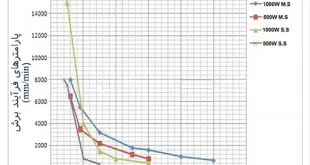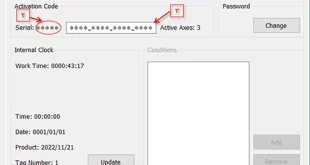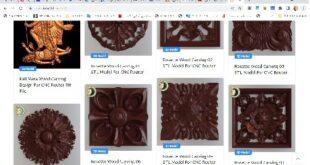آموزش آنلاین – درایو های سروو دلتا – قسمت پنجم – معرفی نرم افزار ASDA-Soft
فهرست مباحث مطرح شده در این قسمت – آموزش نرم افزار ASDA-Soft :
- معرفی نرم افزار ASDA-Soft و تمرین عملی
- معرفی محیط کاری نرم افزار ASDA-Soft
- آشنایی با پارامترهای نرم افزار ASDA-Soft
- آموزش تغییر پیکر بندی
- شناسایی دلیل الارم ها (هشدارها)
- آموزش رفع هشدارها، با توجه به نوع آن
- آشنایی عملی با کار سروو درایو
- تمرین و نمایش تنظیمات سروو درایو با استفاده از نرم افزار ASDA-Soft
- نمایش تاثیر گذاری تنظیمات بر روی سروو (با استفاده از کیت نمایشی)
- تنظیم پارامترهای پیش فرض نرم افزار ASDA-Soft
اگر قصد خرید سروو موتور دلتا دارید با ما تماس بگیرید.
شما را به تماشای قسمت پنجم از آموزشهای آنلاین درایو های سروو دلتا – در زمینه معرفی نرم افزار ASDA-Soft دعوت می کنیم :
آموزش آنلاین – درایو های سروو دلتا – قسمت پنجم
تصاویری از محتوای آموزشی درایو های سروو دلتا – نرم افزار ASDA-Soft :

اتصال درایو به سیستم و معرفی آن به نرم افزار ASDA-Soft
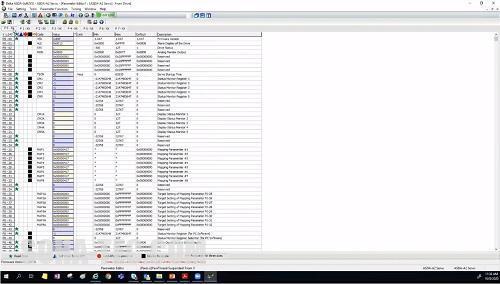
معرفی محیط کاری نرم افزار و آشنایی با پارامترها

استفاده از کیت نمایشی و نمایش هشدارها
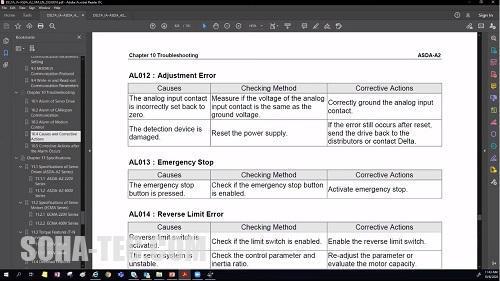
یافتن دلیل هشدارها، از روی دفترچه راهنما

آموزش رفع هشدارها
قسمتهای دیگر این آموزش را می توانید در این لینک مشاهده فرمائید
آنچه در قسمت پنجم دوره آموزشی درایوهای سروو دلتا – معرفی نرم افزار ASDA-Soft ، مشاهده خواهید کرد :
اتصال درایو به سیستم و معرفی آن به نرم افزار ASDA-Soft
را باز کنید ASDA Soft بنابراین لطفا نرم افزار
را باز کنید ASDA Soft زمانی که
بنابراین اگر قبلاً
به usb درایو سروو را با کابل
رایانه شخصی خود متصل کرده اید
Start Auto Detect کافی است روی
کلیک کنید
Auto Detection Success! سپس پیام
را نشان خواهد داد
کلیک کنید OK سپس می توانید روی
ASDA Soft در
اولین کاری که ما انجام خواهیم داد این است
که باید
پیکربندی پارامتر
را دریافت کنیم پس
ابتدا لطفا روی این نماد کلیک کنید
خوب این نماد
سفید داخل آن P سبز رنگ با یک
این ویرایشگر پارامتر است
خوب پس لطفا روی آن کلیک کنید
و با کلیک بر روی آن
پارامترها اضافه شده و پیکربندی
پارامترهای پیش فرض را نشان می دهد
بنابراین
در داخل درایو سروو
گروه های پارامتر مختلفی داریم
و P7 تا P0 که شروع میشود از
می توانید تمام تعاریف را در داخل
دفترچه راهنمای کاربر بیابید
و اولین کاری که باید انجام دهیم
جمع آوری داده پارامتر ها
زیرا در واقع چیزی که داریم
اکنون فقط یک پیکربندی است
بنابراین مقدار در اینجا ممکن است
مقدار واقعی داخل
درایو سروو نباشد
پس کاری که باید انجام دهیم اینست که
که باید داده ها را دریافت کنیم
بنابرین ما آنها از طریق این آیکون می خوانیم
ما پارامترها را می خوانیم
و سپس شروع به دانلود
پارامترها از سروو می کنیم
بنابراین پس از آن ما
تمام اطلاعات را دریافت خواهیم کرد
بنابراین پس از آن، ما می توانیم متوجه
برخی از موقعیت ها بشویم
بعد از اینکه مقدار
پارامتر را بدست آوردیم
مراحلی که باید در ابتدا انجام دهیم چه خواهد بود؟
بنابراین همانطور که در ابتدا اشاره کردم
متفاوتی (Firmware) ما نسخه های سیستم عامل
برای درایو سروو داریم
بنابراین اولین چیز این است که
باید بررسی کنیم که سیستم عامل، چه نسخه ای است
برای فهم اینکه آیا این
آخرین سیستم عامل است
یا شاید که باید آن را به روز کنیم
یافتن نسخه فریمور (سیستم عامل) درایو
زیرا جدیدترین نسخه نیست
خوب، اولین موردی که باید بررسی کنیم
است، که در اینجاست p0-00
بنابراین این نسخه سیستم عامل است
و همچنین می توانید آن را در اینجا
در گوشه سمت چپ بالا پیدا کنید
بنابراین برای درایو سروو که من دارم 1.047 است
بنابراین این نسخه اصلی است و
علاوه بر نسخه اصلی که ما داریم
نسخه فرعی نیز وجود دارد
بنابراین نسخه فرعی همان چیزی است که ما می توانیم
یعنی اینجا پیدا کنیم P5-00 در این قسمت در
خوب پس در قسمت توضیحات
رزرو شده ذکر شده است
این نسخه فرعی است
و برای نسخه فرعی می توانید ببینید که
هشت رقم داریم، اما
خوب، پس آنچه ما داریم
صفر صفر صفر هشت می باشد
بنابراین میتوانیم بفهمیم که برای
درایو سروو ای که من دارم
این یک درایو سروو با سیستم عامل
نسخه 1.047
و نسخه فرعی 0 0 0 8 است
و سپس مرحله دوم چه خواهد بود؟
بنابراین به طور معمول وقتی نوبت به
وضعیتی می رسد که ممکن است نیاز داشته باشیم که به
کاربران کمک کنیم تا فایل پارامتر را بررسی کنند
این بیشتر در مواقعی پیش می آید که با
زنگ خطر مواجه می شوند
برخی از مشکلات وجود دارد
که باید آن را برطرف کرد
بنابراین در این صورت باید بررسی کنیم که
مقدار رکورد آلارم
چه خواهد بود
برویم P4 پس برای یافتن آن باید به گروه
شروع می شود P4-04 تا P4-00 از P4 گروه
میتوانید در اینجا ببینید که
می باشد (Fault Record) این سابقه خطاها
که از ابتدا شروع میشود و اگر
زنگ هشدار جدیدی وجود داشته باشد ذخیره می شود
سپس به
پایین رفتن ادامه دهید
بنابراین در این مورد ما فقط باید
به سه رقم اول نگاه کنیم
ما می توانیم بقیه آن را نادیده بگیریم
و فقط به این سه رقم اول نگاهی بیندازیم
بنابراین از سه رقم اول
مشخص است که من یک هشدار دارم
Alarm 013
که حتی اگر یک درایو سروو کاملاً جدید داشته باشید
ممکن است برای شما نیز اتفاق بیافتد
و سپس ما می دانیم که تعدادی رکورد وجود دارد
که ما می توانیم بررسی کنیم که چه چیزی می تواند باشد
زیرا شاید کاربر بیان کرده باشد که
من یک زنگ هشدار اضافه ولتاژ دارم
یا شاید هشدار توقف اضطراری
یا هر چیز دیگری داشته باشم
این همان چیزی است که گفته میشود یا
شاید بتوانیم چیز دیگری را پیدا کنیم
و سپس آنچه می تواند بعدی باشد، این است که ما
می توانیم
بررسی کارکرد سروو درایو
بررسی کنیم که درایوهای
سروو برای چه مدتی مشغول بکار هستند
زیرا باید بدانیم که اگر مشکلی
پیش آمده باشد، ممکن است به محض
روشن شدن آن اتفاق افتاده یا ممکن است پس از
مدت طولانی کار کردن، این اتفاق افتاده باشد
بنابراین در این مورد آنچه ما می توانیم بررسی کنیم
اینجاست
این زمان راه اندازی سروو می باشد
بنابراین می توانید ببینید که سروو من
برای 42 ساعت راه اندازی شده است
اما این فقط در زمانی که سروو
روشن است را مشخص می کند
بنابراین در اینجا برخی از اطلاعات اولیه وجود دارد
و حالا کاری که باید انجام دهیم این است
که باید سعی کنیم درایو سروو و موتور را اجرا کنیم
بنابراین همانطور که اکنون می بینید آنچه من دارم
است AL-013 یک
حالا هشدار 13 را یاد بگیرید
بنابراین هر زمان که یک هشدار در نمایشگر
درایو سروو وجود دارد
فقط نیاز داریم که آن را غیرفعال کنیم
چگونه ما آنرا درست کنیم؟
پس در این مورد چه کاری می توانیم انجام دهیم؟
و چه کاری باید انجام دهیم؟
یافتن دلیل هشدار از روی دفترچه راهنمای کاربر
ما نیاز داریم که نگاهی به راهنمای کاربری بیندازیم
اگر به دفترچه راهنمای کاربر مراجعه کنیم
خوب پس به فصل 10 می رویم
و فصل 10 آره اینجاست
قسمت عیب یابی را خواهید دید
برویم Alarm13 اولین چیز این است که باید به
اینجاست
به این معناست که
دکمه توقف اضطراری فشار داده شده است
بنابراین ما باید آن را غیرفعال کنیم
اما فقط برای اطلاع از اینکه در حال حاضر
هیچ ورودی دیجیتال سیمی فیزیکی
در درایو سروو من وجود ندارد
با این حال هنوز زنگ هشدار وجود دارد
زیرا این تنظیمات پیش فرض است
ما در تنظیمات پیش فرض
از هر درایو سروو، توقف اضطراری را قرار می دهیم
همچنین محدودیت های معکوس
و همچنین این را که محدودیت مثبت یا محدودیت های رو به جلو است
تعریف می کنیم B که ما آن ها را به عنوان کانتکت
ار آنجایی معمولاً این
حسگرها باید سیم کشی شوند
B باشد و نه کانتکت A این باید بصورت کانتکت
اما اکنون فقط در حال انجام
تست داخلی هستیم و به آن نیازی نداریم
بنابراین باید آن را غیرفعال کنیم
پس چگونه میتوانیم آن را غیرفعال کنیم؟
غیر فعال کردن ورودی های دیجیتال
در حال حاضر چیزی که داریم
این است که سه ورودی دیجیتال داریم
که به عنوان توقف اضطراری، حد حرکت
معکوس و حد رو به جلو تعیین می شوند
تنظیم شده اند B بسیار خوب و آنها در کانتکت
به همین دلیل است که درایو سروو
فکر می کند که همه اینها راه اندازی شده اند
پس امکان
جابجایی آن وجود نخواهد داشت
بنابراین کاری که باید انجام دهیم
این است که باید آن را غیرفعال کنیم
تا بتوانیم به سمت آزمایش های بیشتر برویم
بنابراین
اکنون ما تعدادی ورود دیجیتال داریم که آنها را باید غیر فعال کنیم
و سپس ورودی های دیجیتال اینجاست
در دفترچه راهنمای کاربر می توانید آن
شروع می شوند P2-10 را پیدا کنید، که از
خوب اگر دفترچه راهنمای کاربر را باز دارید شما
می توانید آن را در صفحه 393 پیدا کنید
Asda Soft به عقب بر می گردیم به
شروع می شود p2-10 می توانید ببینید که از
ورودی های دیجیتال را داریم
از ورودی دیجیتال یک تا
تا ورودی دیجیتال هشت
و این کدهایی است
که میتوانیم تغییر دهیم
و همانطور که اشاره کردم میتوانیم مقدار متفاوتی را برای آن تعیین کنیم
و چگونه بدانیم
کدام تابع است؟
یافتن توابع دیجیتال مورد نیاز
پس این چیزی است که میتوانیم
برای آن به جدول داخل
فصل هشت در اینجا مراجعه کنیم
جدول 8.1 صفحه 576
می توانید شرح عملکرد ورودی دیجیتال را پیدا کنید
بنابراین در حال حاضر کاری که باید انجام دهیم این است
که باید ورودی دیجیتالی را پیدا
کنیم که به عنوان دکمه توقف اضطراری
حد معکوس و حد رو به جلو تنظیم شده است و آن را غیرفعال کنیم
بنابراین در این مورد
هر سه تای آنها اینجا هستند
بنابراین برای توقف اضطراری
مقدار آن 21 است
و سپس برای حد معکوس 22 است
و سپس برای حد رو به جلو 23 است
خوب پس به این معنی است که ما باید
سه ورودی دیجیتال پیدا کنیم
و سه تای آنها که تحت عنوان 21 22 و 23
اختصاص داده شده اند را، پیدا کنیم
و باید آن را غیرفعال کنیم
پس بیایید نگاهی بیندازیم
تنظیم توابع در نرم افزار جهت رفع هشدار
شروع کردیم P2-10 بنابراین از
پایین میرویم P2-17 و سپس تا
و سپس میتوانیم آن را برای
ببینیم p2-17 و p2-16 ، P2-15
بنابراین، این سه تا را تنظیم می کنیم
و اگر هنوز به یاد دارید، این همان چیزی است که ما میتوانیم تنظیم کنیم
بنابراین همانطور که اکنون میبینید
که همه آنها
هستند B در حالت کانتکت
تغییر دهم A بسیار خوب، اما من می خواهم آن را به کانتکت
بنابراین من فقط این را
به یک تغییر می دهم
اینتر را فشار دهید
تست عملی رفع هشدار
و بطور همزمان می توانید به صفحه نمایش
درایو سروو خود نیز نگاهی بیندازید
و زمانی که چک می کنید، ممکن است
تغییراتی را مشاهده کنید
بنابراین حالا اگر این دو ردیف را نیز
به یک تغییر دهم
سپس میتوانی ببینید که دیگر
هیچ هشداری در درایو سروو به شما نشان داده نمی شود
پس اجازه دهید تا
من هم به شما نشان می دهم
بنابراین اکنون که باید بتوانید ببینید که اینجا
دیگر هشدار خطری وجود ندارد
اما اگر آن را به حالت قبل برگردانم
دوباره هشدار را نشان می دهد
به عنوان مثال، اگر اکنون دوباره آن را تنظیم کنم
کانتکت تنظیم کنم B اگر مجدد به عنوان
سپس خواهید دید که دوباره
هشدار ظاهر می شود
بنابراین اگر تنظیم آن را دوباره به حالت قبل برگردانم
دیگر زنگ هشداری وجود ندارد
بنابراین اساساً این نیز چیزی است که
می توانید همراه با نمایشگر روی آن کار کنید
سپس
هیچ هشداری روی سروو وجود ندارد
منبع اصلی ویدئو را (بدون زیرنویس فارسی) می توانید در این لینک مشاهده فرمائید.
مفید بود؟
0%
با امتیازدهی به مطالب به ما در بهبود سایت خود کمک نمایید.
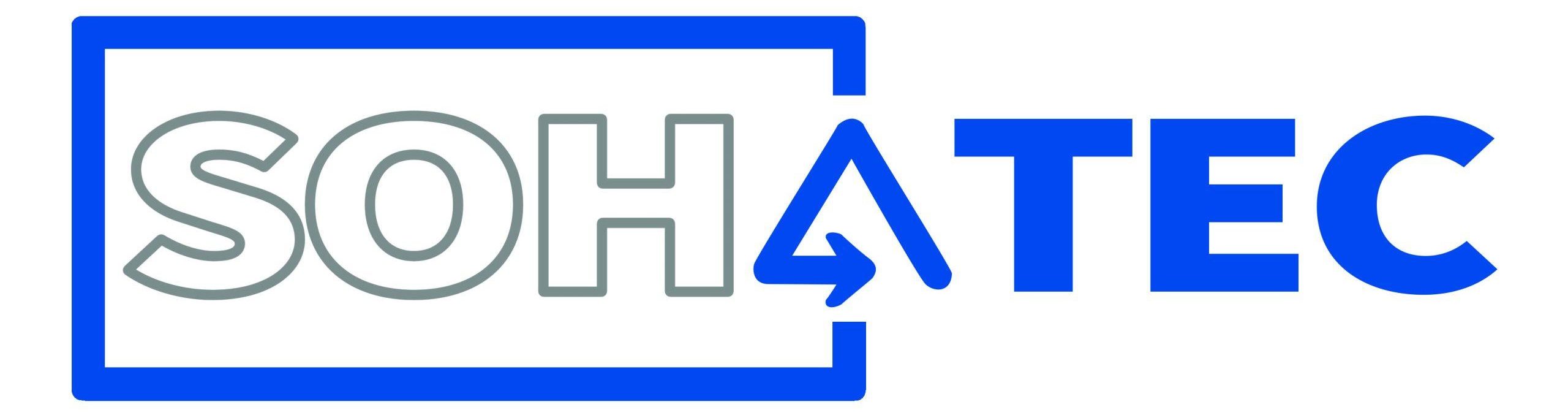 سها تولید کننده ماشین آلات سی ان سی CNC
سها تولید کننده ماشین آلات سی ان سی CNC